正規のオンライン小売業者:
紹介
このレッスンでは、Raspberry Piを使用して、IRリモコンから信号を取得し、IRコントローラを使用して1602 LCD、DHT11、ブザーをリモートコントロールする方法を教えます。
ハードウェアの準備
1 * Raspberry Pi
1 * ブレッドボード
1 * IRレシーバー(VS1838B)
1 * 赤外線リモコン
1 * DHT11
1 * IIC 1602
1 * ブザー
1 * 抵抗器(10kΩ)
複数のジャンパーワイヤー
1 * T-Extension Board with 40-Pin Cable(オプション)
ソフトウェアの準備
注:
1.このレッスンでは、PCのPuTTyを介してRaspberry Piをリモートコントロールします。 Raspberry Piの設定方法については、レッスン1:Raspberry Piの入門を参照してください。
2.リモコンが機能しない場合は、Raspberry PiをEthernetケーブルで接続してください。
実験原理
コントローラのキーをIRレシーバーに押すと、プログラムに応じて対応するデバイスが動作します。 たとえば、「1」を押すと、1602 LCDがオンになり、「2」を押すと、1602 LCDがオフになります。以下の表は、キー、対応するデバイス、および対応するアクションです。
| キー |
対応するデバイス |
対応するアクション |
| 1 |
IIC 1602 |
Turn on |
| 2 |
IIC 1602 |
Turn off |
| 3 |
DHT11 |
Display Temperature and Humidity in LCD |
| 4 |
Buzzer |
Turn on/off |
接続グラフ
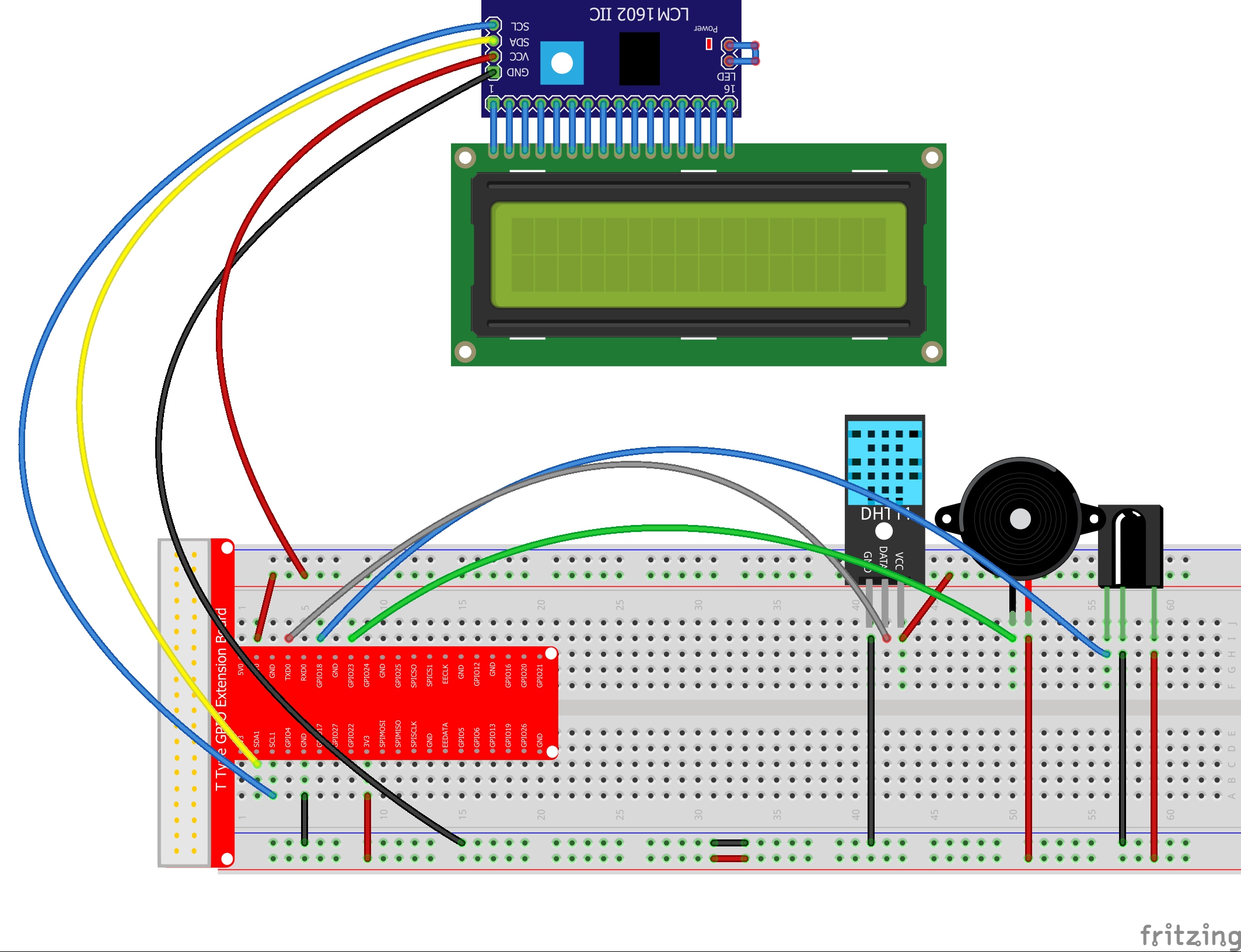
ソフトウェア
注意:
ステップ1)必ず、i2c python libraryとsmbusをインストールしてください。LCD1602の設定とテストについては、当社の lesson 13をご覧ください。
ステップ2)I2Cが有効になっていない場合は、以下のコマンドを実行してI2Cを有効にしてください。
sudo raspi-config
その後、Interfacing Options->I2C->Yes->Ok->Finishを選択してください。
ステップ3)ターミナルに以下のコマンドを入力して、lesson20.pyのPythonコードファイルをダウンロードしてください。
wget http://osoyoo.com/driver/pi3_start_learning_kit_lesson_20/lesson20.py
ステップ4)以下のコマンドに従ってPythonコードを実行してください。
python lesson20.py
ステップ5)プロジェクトのテストを行います。
IRリモコンのボタンを押すと、ボタン「1」を押すと1602 LCDがオンになり、「2」を押すと1602 LCDがオフになります。「3」を押すと、1602 LCDには温度と湿度が表示され、「4」を押すと、ブザーがオン/オフになります。
プログラムを終了するには、CtrlキーとXキーを同時に押してから、IRリモコンの任意のキーを押してください。
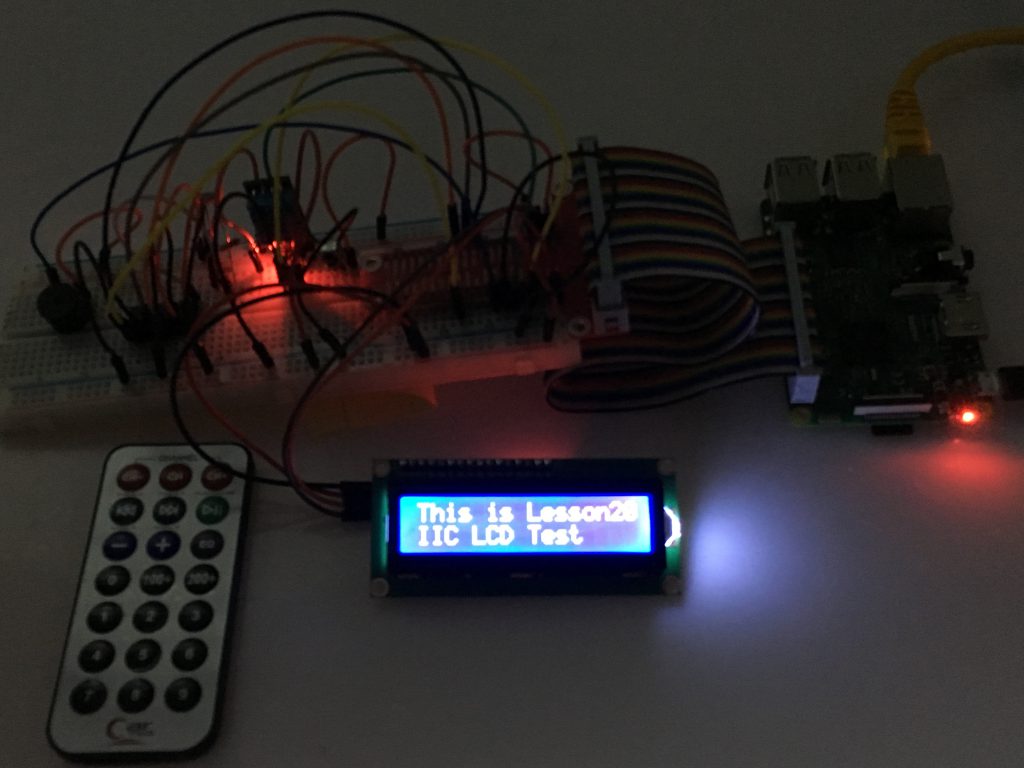
















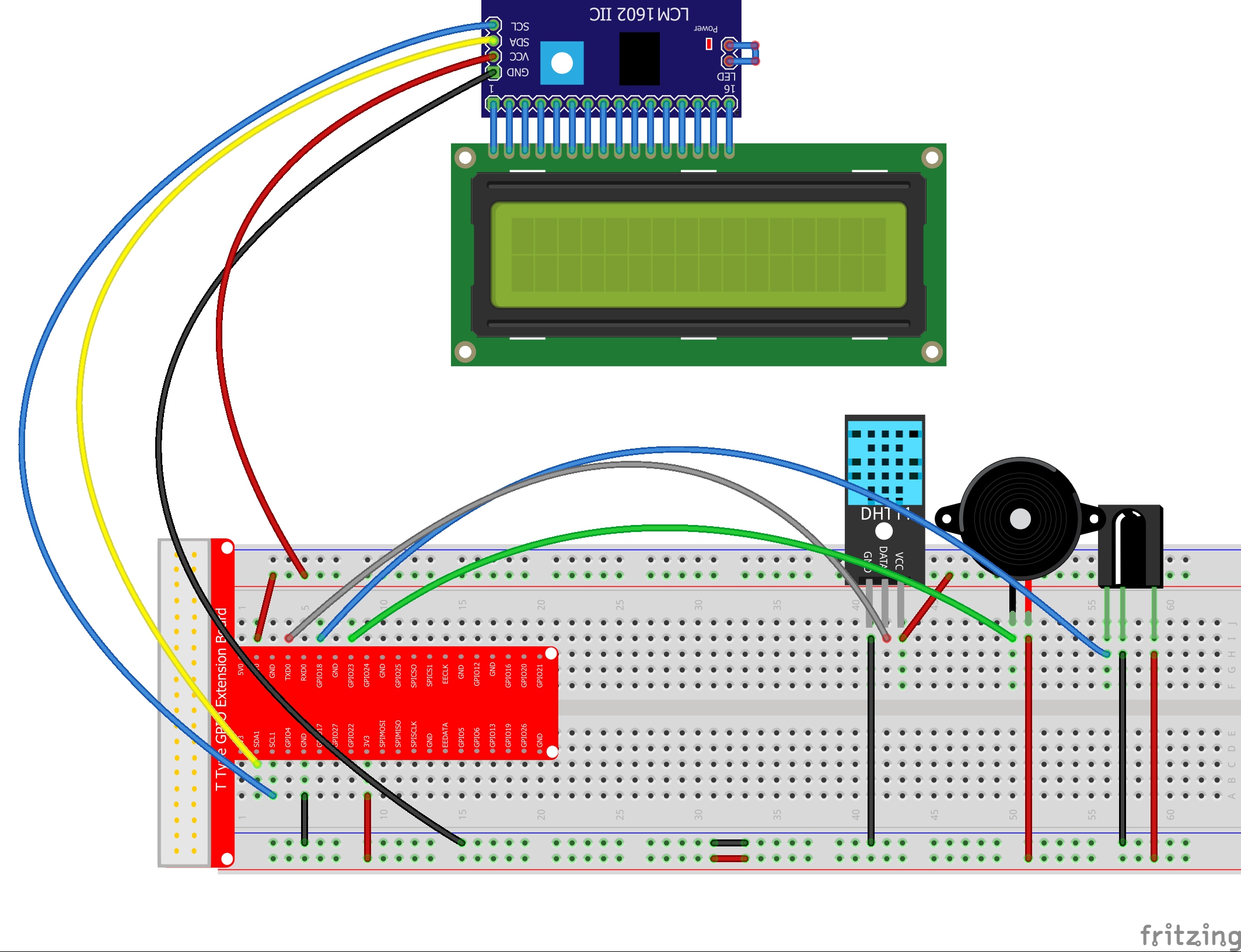
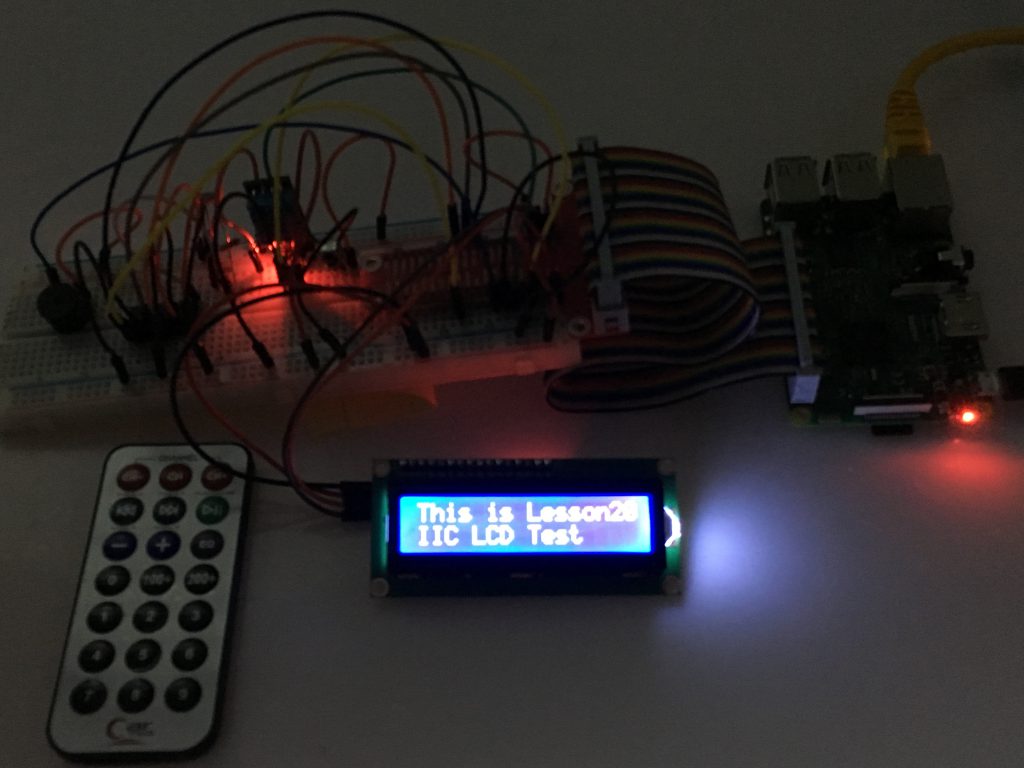

There is a wiring error in lesson 20. The signal line from the infrared sensor (OUT pin 3) should connect to the rpi at GPIO18 (physical pin 12) and the buzzer control line (negative side of buzzer) should connect to GPIO23 (physical pin 16).
Thanks for your notice and we have revised the connection graph.